Hướng dẫn Chi tiết Cài đặt Skype
23/02/2025
Nội dung bài viết
Skype, ứng dụng trò chuyện video trực tuyến, mang đến trải nghiệm giao tiếp thú vị và tiện lợi. Dưới đây là hướng dẫn giúp bạn tải và cài đặt Skype trên máy tính một cách dễ dàng.
Quy trình thực hiện
Dành cho hệ điều hành Windows
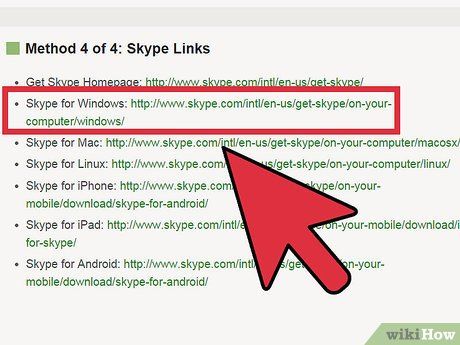
Tải phần mềm cài đặt. Sử dụng các đường dẫn dưới đây để tải phần mềm cài đặt Skype phiên bản dành cho Windows.
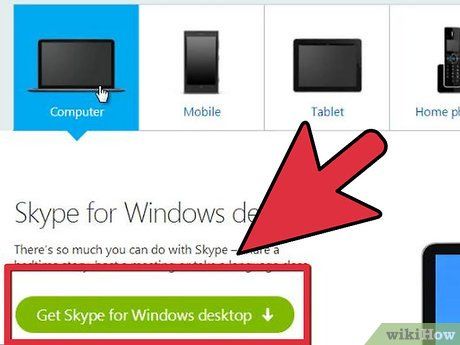
Chọn "Tải Skype cho máy tính Windows" để bắt đầu quá trình tải xuống.
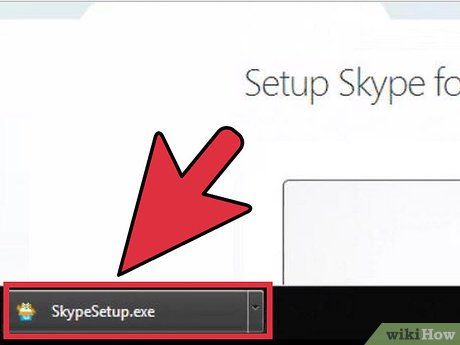
Nhấn "Lưu" để tải tệp cài đặt Skype về máy tính của bạn.
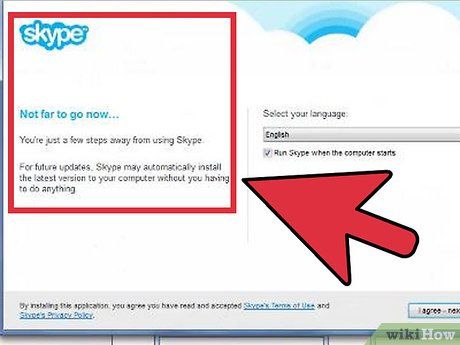
Sau khi tải hoàn tất, nhấp đúp vào tệp cài đặt để khởi động quá trình cài đặt.
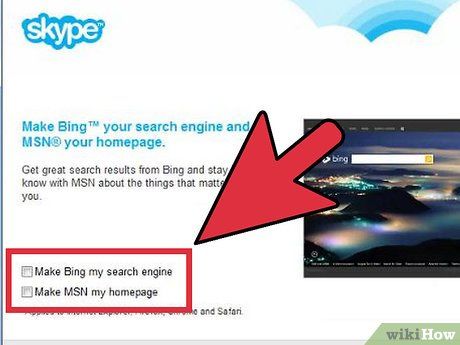
Thực hiện theo các bước đơn giản trong Trình hướng dẫn Cài đặt để hoàn tất việc cài đặt Skype.
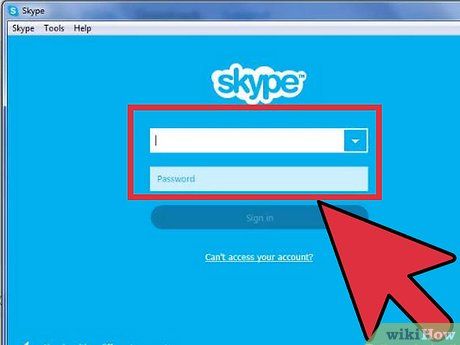
Khởi động Skype và đăng ký tài khoản bằng cách nhập tên người dùng và mật khẩu của bạn.
Dành cho hệ điều hành Macintosh

Tải phần mềm cài đặt. Sử dụng các đường dẫn dành cho Skype để tải phần mềm cài đặt Skype cho Mac OS X.
- Chọn "Tải Skype cho Mac OS X" để bắt đầu quá trình tải xuống.
- Skype sẽ tự động tải về máy tính của bạn. Nếu không tự động tải, hãy nhấn vào đường dẫn được hiển thị trong ảnh.
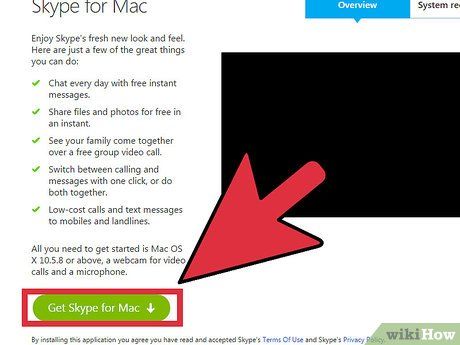
Trong thư mục Tải về, mở tập tin .dmg:
- Một cửa sổ hiển thị ứng dụng Skype và thư mục tương tự thư mục Ứng dụng sẽ xuất hiện.
- Kéo ứng dụng Skype vào thư mục Ứng dụng để hoàn tất cài đặt.
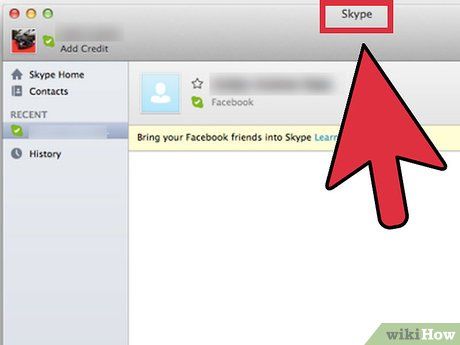
Mở thư mục Ứng dụng, tìm Skype và khởi chạy ứng dụng. Bạn sẽ được yêu cầu nhập tên người dùng và mật khẩu. Hãy nhập thông tin và bắt đầu trải nghiệm Skype ngay lập tức.
Hỗ trợ các hệ điều hành khác
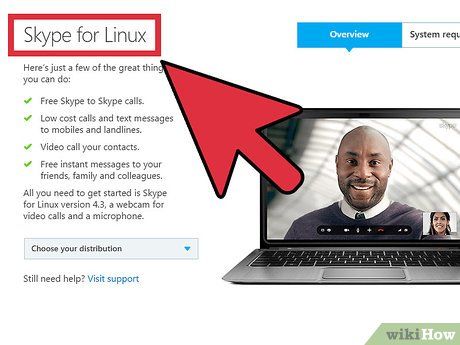
Tải phần mềm cài đặt phù hợp. Sử dụng đường dẫn dưới đây để truy cập trang chủ Skype và tìm phiên bản tương thích với hệ điều hành của bạn.
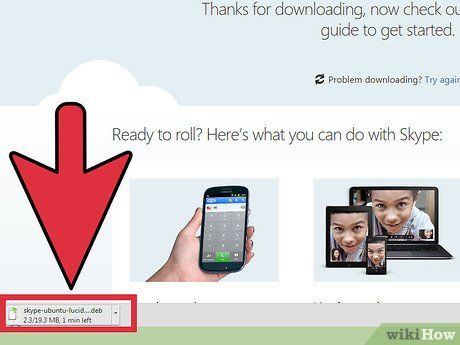
Nhấp vào mục "Tải Skype" trên thanh công cụ.
- Lựa chọn phiên bản phù hợp nhất với hệ điều hành bạn đang sử dụng.
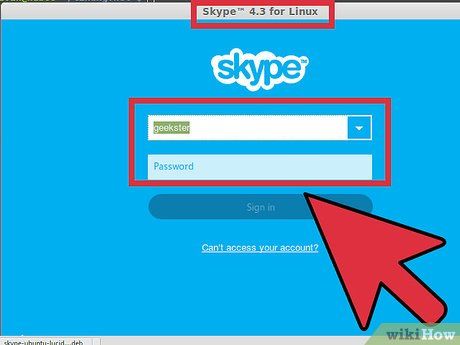
Tải xuống và tiến hành cài đặt. Làm theo hướng dẫn để hoàn tất quá trình và bắt đầu sử dụng Skype ngay lập tức.
Đường dẫn Tải Skype
- Trang chủ Skype: http://www.skype.com/intl/en-us/get-skype/
- Skype cho Windows: http://www.skype.com/intl/en-us/get-skype/on-your-computer/windows/
- Skype cho Mac: http://www.skype.com/intl/en-us/get-skype/on-your-computer/macosx/
- Skype cho Linux: http://www.skype.com/intl/en-us/get-skype/on-your-computer/linux/
- Skype cho iPhone: http://www.skype.com/intl/en-us/get-skype/on-your-mobile/download/skype-for-android/
- Skype cho iPad: http://www.skype.com/intl/en-us/get-skype/on-your-mobile/download/ipad-for-skype/
- Skype cho Android: http://www.skype.com/intl/en-us/get-skype/on-your-mobile/download/skype-for-android/
Gợi ý hữu ích
- Bạn có thể thay đổi trạng thái bằng cách nhấp vào tên hoặc tên tài khoản của mình ở góc trên cùng, chọn "Cá nhân hóa" để tùy chỉnh Skype theo ý thích.
- Để tạo tài khoản Skype mới, mở ứng dụng và chọn "Chưa có tài khoản Skype", điền thông tin cá nhân và nhấn "Đăng ký".
Lưu ý quan trọng
- Hãy đọc kỹ điều khoản sử dụng vì bạn sẽ đồng ý cho phép Skype sử dụng máy tính của mình để truyền tải thông tin. Điều này có thể khiến máy tính dễ bị nhiễm virus hoặc phần mềm độc hại. Có nhiều bài viết trực tuyến đề cập đến vấn đề bảo mật của Skype. Hãy nghiên cứu kỹ trước khi cài đặt. Bạn cũng có thể cân nhắc các ứng dụng tương tự như V See, ooVoo hoặc Google+ Hangouts.
- Không gọi cho người lạ; những cuộc gọi ngẫu nhiên có thể đến từ những người có ý đồ xấu. Đây không phải là mục đích mà Skype hướng đến.
- Nếu muốn gọi cho ai đó không sử dụng Skype, bạn sẽ cần trả một khoản phí nhỏ.
Những điều cần chuẩn bị
- Máy tính chạy hệ điều hành Windows, Macintosh, Linux hoặc các thiết bị được hỗ trợ như liệt kê trên trang web chính thức.
Du lịch
Ẩm thực
Khám phá
Đi Phượt
Vẻ đẹp Việt Nam
Chuyến đi
Có thể bạn quan tâm

6 Áng văn lãng mạn nhất về tình yêu xa cách

Yến mạch tươi là gì? Đánh giá yến mạch Úc nguyên chất Yumfood với chất lượng vượt trội

Top 10 cuốn truyện nuôi dưỡng tâm hồn trẻ em không thể bỏ lỡ

Top 3 địa chỉ bán đồng hồ treo tường đẹp, uy tín tại Quảng Bình

Biến hóa những bức ảnh selfie với MSQRD để tạo nên những khoảnh khắc hài hước và bất ngờ, khiến mọi người phải bật cười trước sự sáng tạo của bạn.


